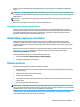User Guide - Windows 7
Table Of Contents
- Úvodné informácie
- Súčasti
- Pripojenie k sieti
- Pripojenie k bezdrôtovej sieti
- Používanie ovládacích prvkov bezdrôtovej komunikácie
- Pripojenie k sieti WLAN
- Používanie modulu HP Mobile Broadband (len vybrané produkty)
- Používanie modulu HP Mobile Connect (len vybrané produkty)
- Používanie systému GPS (len vybrané produkty)
- Používanie bezdrôtových zariadení Bluetooth (len vybrané produkty)
- Pripojenie ku káblovej sieti
- Pripojenie k bezdrôtovej sieti
- Navigácia na obrazovke
- Funkcie pre zábavu
- Používanie webovej kamery (len vybrané produkty)
- Používanie zvuku
- Používanie videa
- Správa napájania
- Ukončenie činnosti (vypnutie) počítača
- Nastavenie možností napájania
- Používanie úsporných režimov napájania
- Napájanie z batérie
- Používanie externého sieťového napájacieho zdroja
- Zabezpečenie
- Ochrana počítača
- Používanie hesiel
- Používanie antivírusového softvéru
- Používanie softvéru brány firewall
- Inštalácia dôležitých aktualizácií zabezpečenia
- Používanie aplikácie HP Client Security (len vybrané produkty)
- Používanie softvéru HP Touchpoint Manager (len vybrané produkty)
- Inštalácia voliteľného bezpečnostného lanka (len vybrané produkty)
- Používanie snímača odtlačkov prstov (len vybrané produkty)
- Údržba
- Zálohovanie a obnovenie
- Pomôcka Computer Setup (systém BIOS), funkcia TPM a program HP Sure Start
- Používanie nástroja HP PC Hardware Diagnostics (UEFI)
- Špecifikácie
- Elektrostatický výboj
- Zjednodušenie ovládania
- Register
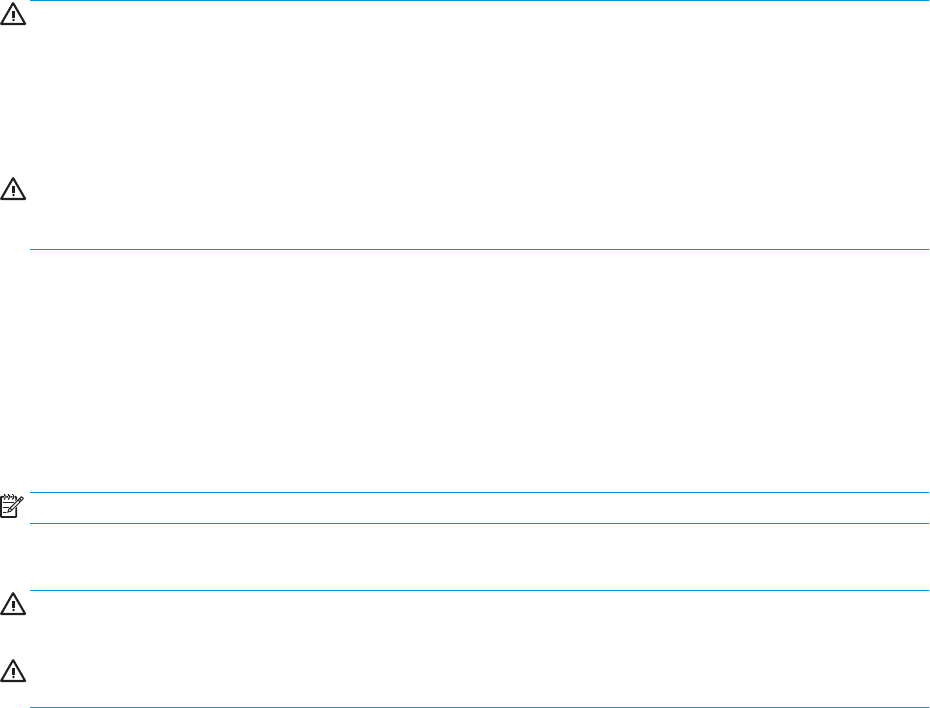
Postupy čistenia
Na bezpečné čistenie počítača používajte postupy uvedené v tejto časti.
VAROVANIE! Nepokúšajte sa čistiť počítač, keď je zapnutý, aby sa zabránilo zásahu elektrickým prúdom
alebo poškodeniu súčastí.
1. Vypnite počítač.
2. Odpojte sieťové napájanie.
3. Odpojte všetky napájané externé zariadenia.
UPOZORNENIE: Ak chcete predísť poškodeniu vnútorných súčastí, čistiace prostriedky ani tekutiny
nestriekajte priamo na povrch počítača. Kvapaliny, ktoré kvapnú na povrch, môžu natrvalo poškodiť vnútorné
súčasti.
Čistenie obrazovky
Opatrne utrite obrazovku použitím jemnej handričky nepúšťajúcej vlákna navlhčenej v čistiacom prostriedku
na sklo bez obsahu alkoholu. Pred zatvorením počítača skontrolujte, či je obrazovka suchá.
Čistenie bočných strán alebo krytu
Na čistenie bočných strán alebo krytu používajte jemnú handričku z mikrovlákna alebo jelenicu navlhčenú v
niektorom z čistiacich roztokov uvedených vyššie, prípadne použite vhodnú jednorazovú utierku.
POZNÁMKA: Kryt počítača čistite krúživým pohybom, aby sa uľahčilo odstránenie špiny a nečistôt.
Čistenie zariadenia TouchPad, klávesnice alebo myši (len vybrané produkty)
VAROVANIE! Klávesnicu nečistite pomocou vysávača, aby nedošlo k zásahu elektrickým prúdom ani
k poškodeniu vnútorných súčastí. Vysávač môže zanechať na povrchu klávesnice nečistoty z domácnosti.
UPOZORNENIE: Ak chcete predísť poškodeniu vnútorných súčastí, zabráňte kvapkaniu tekutín medzi
klávesy.
●
Na čistenie zariadenia TouchPad, klávesnice alebo myši používajte jemnú handričku z mikrovlákna alebo
jelenicu navlhčenú v niektorom z čistiacich roztokov uvedených vyššie, prípadne použite vhodnú
jednorazovú utierku.
●
Na zabránenie zlepeniu klávesov a odstránenie prachu, vlákien a čiastočiek z klávesnice použite
plechovku so stlačeným vzduchom a slamkovým nástavcom.
Cestovanie s počítačom a preprava počítača
Ak musíte s počítačom cestovať alebo ho prepraviť, použite nasledujúce tipy, aby bolo vaše zariadenie v
bezpečí.
●
Pripravte počítač na cestovanie a prepravu:
—
Zálohujte svoje informácie na externú jednotku.
—
Vyberte všetky disky a externé mediálne karty, ako sú pamäťové karty.
—
Vypnite a potom odpojte všetky externé zariadenia.
—
Vypnite počítač.
●
Venujte čas zálohovaniu svojich údajov. Zálohu si uložte mimo počítača.
52 Kapitola 8 Údržba